Docker容器实战三:安装部署
目前,Docker支持在多个平台上进行安装部署,包括Linux、Windows和Mac。每个平台会有对应的系统版本要求,具体可以参见官方说明。
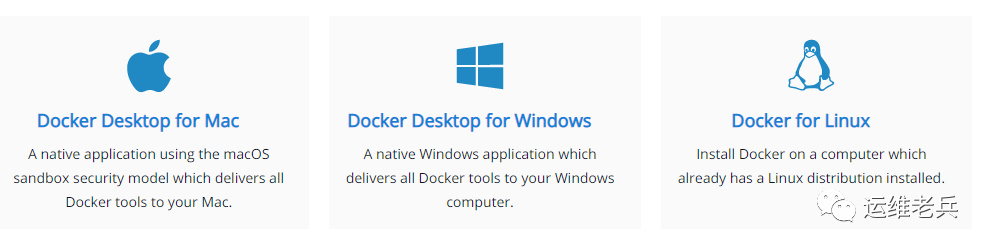
一. Centos安装 Docker的安装要求使用Centos 7.x或8.x的版本,安装方式有yum、RPM包或脚本安装几种方式,此处我们使用yum方式。1. 配置官方yum源
$ sudo yum install -y yum-utils
$ sudo yum-config-manager \
--add-repo \
https://download.docker.com/linux/centos/docker-ce.repo
2. 安装Docker
$ sudo yum install docker-ce docker-ce-cli containerd.io注:此处使用社区版安装,包括服务端和客户端;containerd为docker的runtime。
默认情况下,yum工具会安装最新的稳定版,如果需要指定docker版本,可通过下面命令查看支持的版本,并从中选择需要的版本。
$ yum list docker-ce --showduplicates | sort -r例如:
$ sudo yum install docker-ce-19.03.9-3.el7 docker-ce-cli-19.03.9-3.el7 containerd.io
3. 启动Docker
$ sudo systemctl start docker
4. 查看Docker版本号,确认安装正确。
$ docker version
5. 添加用户到组
默认情况下,docker命令需要特权账号来执行,普通账号只能用sudo的方式授权执行,这样多少会有些不太方便。
我们可以将账号加入到安装Docker时自动创建的docker用户组,在退出后重新登录,此时即可正常执行Docker命令。
$ sudo usermod -aG docker <user_name>
二. Ubuntu安装
目前Docker官方推荐使用以下Ubuntu的版本进行安装:
-
Ubuntu Impish 21.10
-
Ubuntu Hirsute 21.04
-
Ubuntu Focal 20.04 (LTS)
-
Ubuntu Bionic 18.04 (LTS)
Docker的安装可通过apt、DEB包或安装脚本几种方式,此处我们使用apt方式安装。
1. 更新apt包索引
$ sudo apt-get update
2. 安装依赖包
$ sudo apt-get install \
ca-certificates \
curl \
gnupg \
lsb-release
3. 添加Docker 的官方 GPG 密钥
$ curl -fsSL https://download.docker.com/linux/ubuntu/gpg | sudo gpg --dearmor -o /usr/share/keyrings/docker-archive-keyring.gpg
指定稳定版本仓库
$ echo \
"deb [arch=$(dpkg --print-architecture) signed-by=/usr/share/keyrings/docker-archive-keyring.gpg] https://download.docker.com/linux/ubuntu \
$(lsb_release -cs) stable" | sudo tee /etc/apt/sources.list.d/docker.list > /dev/null
4. 安装Docker
$ sudo apt-get update
$ sudo apt-get install docker-ce docker-ce-cli containerd.io
如果要安装特定版本,可通过下面命令查看支持的版本
$ apt-cache madison docker-ce
然后安装过程中指定对应的版本号
$ sudo apt-get install docker-ce=5:19.03.15~3-0~ubuntu-focal docker-ce-cli=5:19.03.15~3-0~ubuntu-focal containerd.io
5. 查看Docker版本,确认安装正确。
$ docker version
6. 添加用户到组
$ sudo usermod -aG docker <user_name>





【推荐】国内首个AI IDE,深度理解中文开发场景,立即下载体验Trae
【推荐】编程新体验,更懂你的AI,立即体验豆包MarsCode编程助手
【推荐】抖音旗下AI助手豆包,你的智能百科全书,全免费不限次数
【推荐】轻量又高性能的 SSH 工具 IShell:AI 加持,快人一步
· 无需6万激活码!GitHub神秘组织3小时极速复刻Manus,手把手教你使用OpenManus搭建本
· C#/.NET/.NET Core优秀项目和框架2025年2月简报
· Manus爆火,是硬核还是营销?
· 终于写完轮子一部分:tcp代理 了,记录一下
· 【杭电多校比赛记录】2025“钉耙编程”中国大学生算法设计春季联赛(1)